发布时间:2016-05-23 15: 29: 01
几何画板作为学习几何学的好帮手,常常被用来绘制基本几何图形和对一些图形进行变换,比如可以用来画圆、三角形、多边形等几何图形。随意画这么图形都是很简单的,但是如果要画固定值的图形,就需要思量一翻了。比如要画角度为60的角,没有具体的数值是没法准确画出来的,下面就来看看用几何画板画60度角的方法。
步骤一 构造射线。选择左侧工具栏“射线工具”,在画板上任意位置点击鼠标,确定射线的端点A,然后拖动鼠标,射线就出来了,这里按住“Shift”键,在适当位置点击鼠标,构造一条水平射线AB。
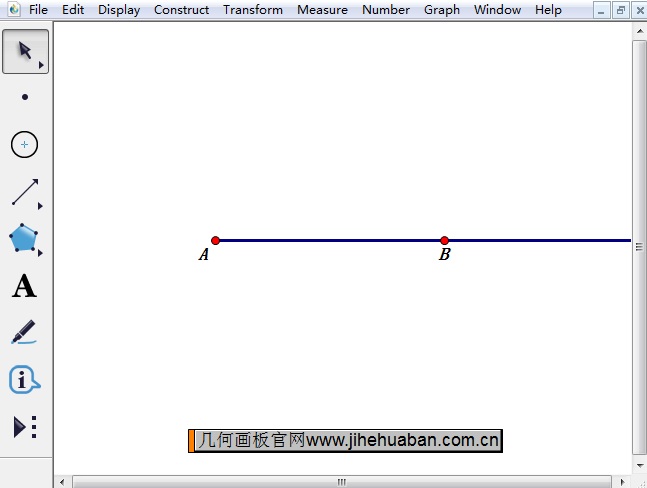
步骤二 构造60度角的边AC。双击点A标记为旋转中心,选中点B和射线AB,选择“变换”——“旋转”,在话框中输入角度60,如下图所示,然后点击“确定”,就得到了角的另一边。
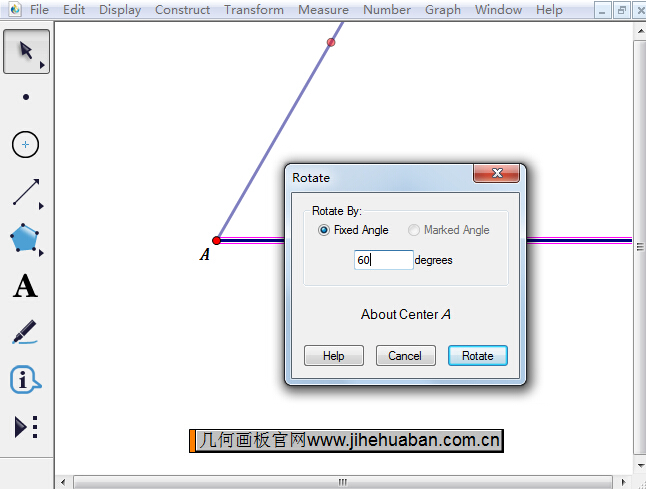
步骤三 标记角。使用几何画板标记工具,将光标放在A点处,按下鼠标不放向角内部拖动将角进行标记。经过度量,∠BAC=60°,正是所要求的角。
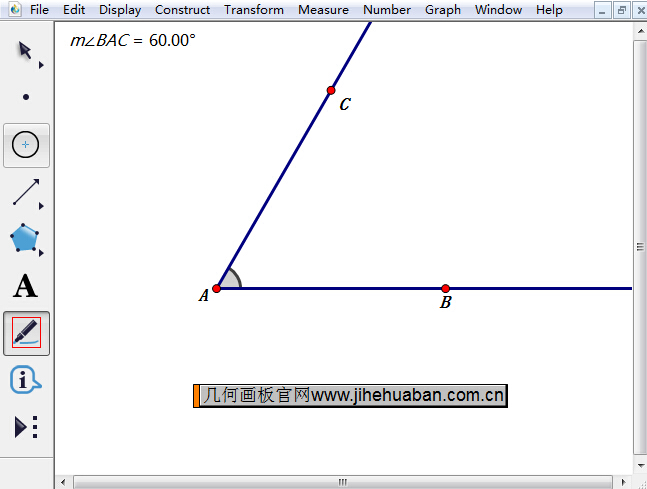
学了以上教程,是不是觉得画已知度数的角也不是很难呢?其实几何画板包含了很多强大的功能,可以完成很多在黑板上要操作半天才能画出的图形,比如画出已知三边长度的三角形,利用几何画板可以轻松绘制,如有疑问可参考教程:怎样快速画出已知三边长度的三角形。
展开阅读全文
︾